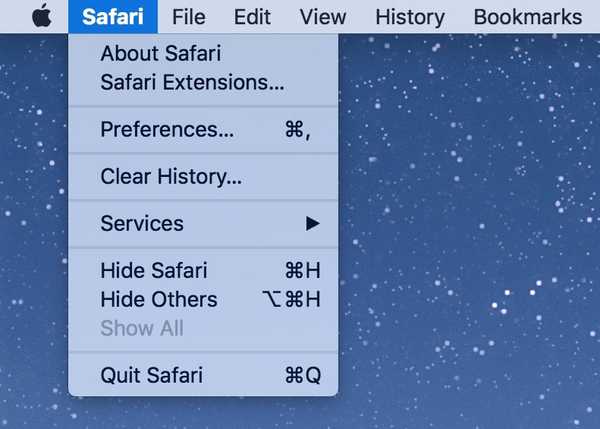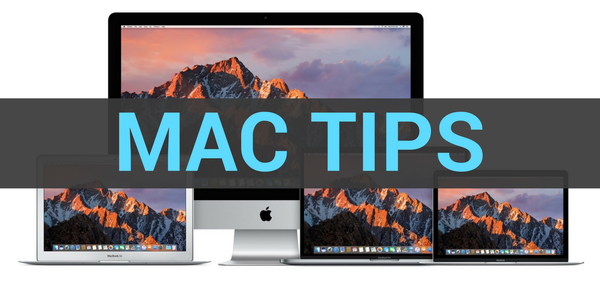¿Cuánto tiempo pasas organizando tus fotos? La respuesta para la mayoría de nosotros es "no mucho". Entonces, ¿qué tan fácil es para usted encontrar una foto en particular que desea? La respuesta a esta pregunta es probablemente "no muy".
Si toma un poco de tiempo para agregar etiquetas a sus fotos, esto puede hacer que organizarlas y buscarlas sea mucho más fácil.
Estamos aquí para ayudarlo mostrándole cómo trabajar con etiquetas y palabras clave en Fotos en Mac.
Ver y editar etiquetas actuales (palabras clave)
Abre el Fotos aplicación en tu Mac para ver tus etiquetas actuales. Tenga en cuenta que Apple los llama Palabras clave en la aplicación Fotos, así que usaremos ese término para el tutorial.
Abra el Administrador de palabras clave
1) Selecciona una o más de tus fotos.
2) Hacer clic Ventana > Administrador de palabras clave desde la barra de menú.
3) Verás algunas palabras clave predeterminadas en la parte inferior. Puede hacer clic en uno para aplicarlo a las fotos que seleccionó.

También puede arrastrarlos desde la parte inferior hasta la parte superior del Administrador de palabras clave en Grupo rápido. Puede usarlos como sus palabras clave favoritas; los que usará con más frecuencia y que se pueden encontrar en el menú Mostrar solo.
A medida que arrastra las palabras clave al Grupo rápido, verá pequeños indicadores azules junto a ellas. Estas son las teclas de acceso directo que puede usar para las palabras clave que puede ver haciendo clic Editar palabras clave.

A continuación, adelante y haga clic en eso Botón Editar palabras clave. Aquí puede agregar, eliminar y cambiar el nombre de palabras clave, así como agregar o editar el acceso directo.
Hacer clic Okay cuando termine y cierre el Administrador de palabras clave si ya ha terminado.
Agregar palabras clave a las fotos
Para aplicar una palabra clave a una foto, puede usar el Administrador de palabras clave como se describe anteriormente. Alternativamente, puede acceder a los detalles de esa imagen.
Seleccione la foto y haga clic en el Obtener botón de información en la barra de herramientas o botón derecho del ratón la foto y elige Conseguir información desde el menú contextual.

En el Agregar una palabra clave sección de la pequeña ventana emergente, comience a escribir la palabra clave que desea usar. Debería ver sugerencias de su lista y puede seleccionar una. También puede aplicar más de una palabra clave si lo desea.

Cuando termine, cierre la ventana Obtener información.
Eliminar una palabra clave de una foto
Si luego decide eliminar una palabra clave que aplicó, abra la ventana emergente Obtener información para la foto, seleccione la palabra clave y presione su Eliminar llave.
Buscando foto
Ahora puede usar esas palabras clave para buscar fotos usando el Caja de búsqeda en la cima. Simplemente comience a ingresar una palabra clave y debería ver sugerencias que puede seleccionar.
Si aplica más de una palabra clave a una foto, ingrese ambas palabras clave en el cuadro Buscar. Por ejemplo, si etiquetó una foto con “Familia” y “Vacaciones”, simplemente ingrese “Vacaciones familiares” en el cuadro de búsqueda con un espacio entre las palabras clave.

Nota: Si busca una foto inmediatamente después de aplicar la palabra clave, es posible que no aparezca de inmediato. La aplicación necesita indexar la nueva información, así que solo dale uno o dos minutos.
Envolviendolo
Si dedicas un poco de tiempo a tus fotos agregando palabras clave de esta manera, estarás agradecido más adelante cuando estés buscando fotos.
¿Vas a etiquetar tus fotos en Mac con palabras clave? Si es así, deja un comentario a continuación!